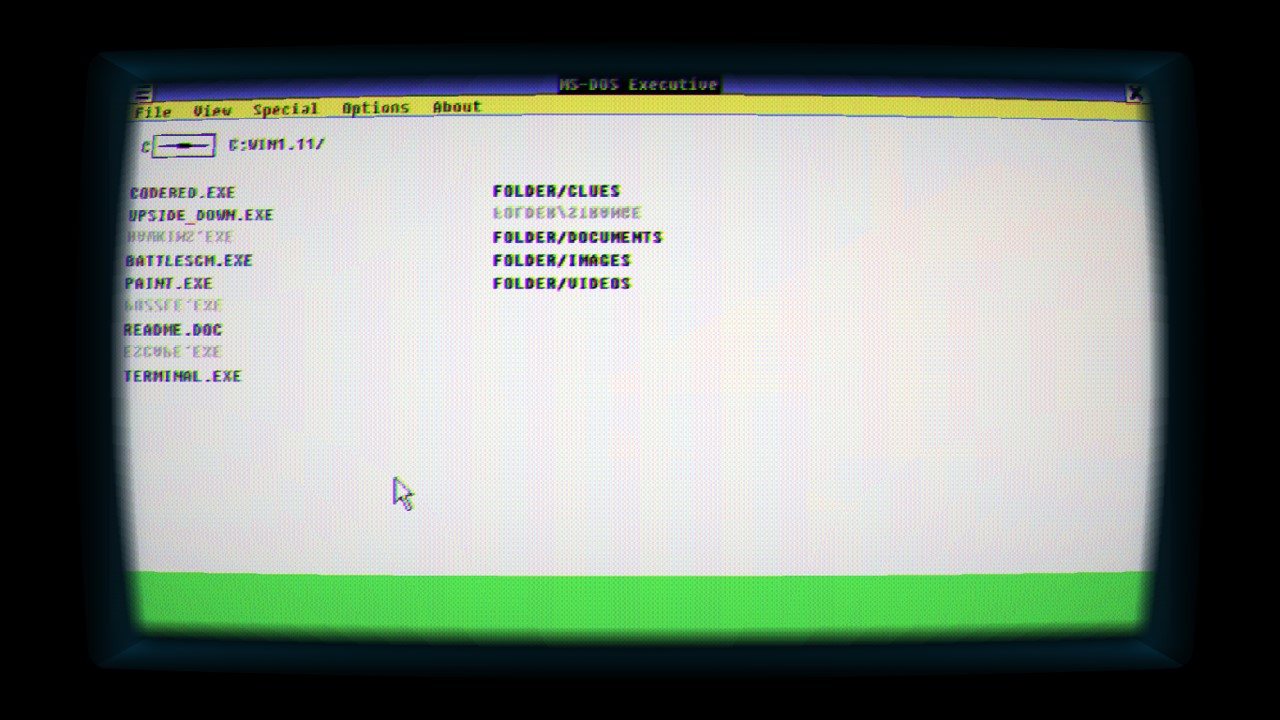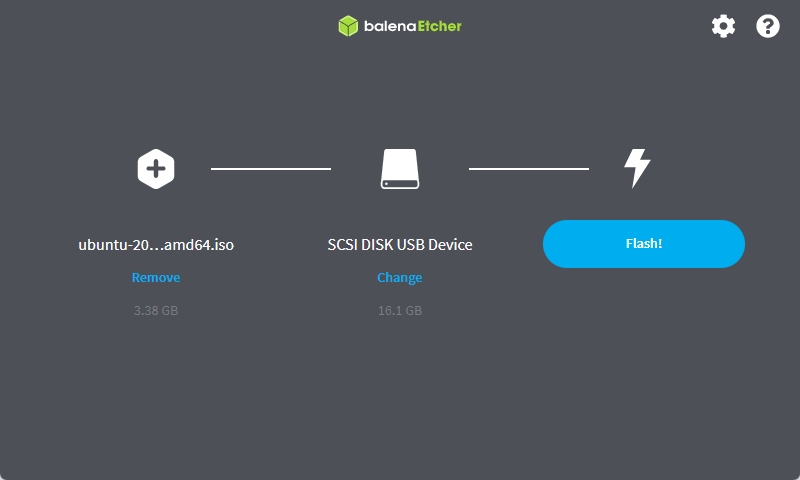あなたは__したいですかAndroid スマートフォンをリモート制御するroot化せずにインターネット経由でPCから? 「はい」の場合、あなたは正しい場所にいます。このチュートリアルでは、と呼ばれるアプリについて説明します。AirDroid: リモート アクセスとファイルこれにより、Android スマートフォンのファイル、アプリ、曲などをローカルまたはリモート ネットワーク上で制御できるようになります。言えることは、Android用エアドロイドPC またはラップトップにワイヤレスで接続するための USB ケーブルの代替品です。
Airdroid は両方で利用できる無料アプリです。アンドロイドそしてiPhone。独自に開発した Web ベースのアプリケーションと任意のブラウザーを使用して、Android デバイスとコンピューターの通信を可能にします。 Web ベースのプラットフォーム以外にも、Airdroid クライアント ソフトウェア アプリケーションWindows と MacO の両方で利用できます。
主な特徴:
- Windows、Mac、または Web から Android スマートフォンやタブレットにワイヤレスで無料でアクセスして管理できます。
- 電話、SMS、および WhatsApp、Facebook Messenger などの他のアプリからの通知をサポートします。
- デスクトップ クライアントは、電話からコンピュータに写真やビデオをバックアップできます。
- Android スマートフォンのストレージとファイルを管理する
- SMSと連絡先の管理
- Androidフォンを介してPCから一部のユーザーに直接電話をかけるために使用できます
- スクリーンショットを記録する
- メモリをクリーンアップし、電話の速度を向上させます。
- リモートカメラ
- アプリとメディアの管理
Android スマートフォンを PC にワイヤレスで接続するためのステップバイステップ チュートリアル
この Airdroid ガイドは複数のパートに分かれており、それぞれの Airdroid 機能とオプションのセットアップと使用法を説明します。
注記:これを実行するためにハウツーガイドAndroidスマートフォンを使用していますが、iPhoneでも手順と手順は同じです。
AirdroidをPCに接続する方法
ステップ 1:まず、Android フォンを使用している場合は、スマートフォンのそれぞれのアプリケーション ストアに移動し、Google Play にアクセスします (リンク)、iPhone ユーザーの場合は App Store (リンク)、アプリはどちらも無料でダウンロードできます。
ステップ 2:スマートフォンに Airdroid アプリをダウンロードすると、アプリはサインアップを求めます。すぐにサインアップするには、Google+、Facebook、Twitter などのソーシャル アカウントを使用できます。
ステップ 3:アプリにサインアップしたら、グローバルで使用する Airdroid アカウントのパスワードを作成します。
ステップ 4:Airdroid を PC に接続するには 2 つの方法があります。 1 つは Web プラットフォーム、もう 1 つは Airdroid クライアント アプリケーションです。両方をご紹介します。
注記: Web プラットフォームまたは PC クライアント ソフトウェア アプリにリモートでログインするには、インターネット アクセスが必要です。ただし、同じネットワーク上のローカルでは、コンピューター (PC) から Airdroid をオフラインで、またはインターネットなしで使用できます。
#最初の方法 Web ログイン
Airdroid Web プラットフォームを使用するには、web.airdroid.com (リンク)ログイン画面が表示されるので、Airdroid アプリにアカウントを登録したメール ID とパスワードを入力します。
Airdroid にログインする 2 番目の方法は、簡単で即時の方法であるバーコード スキャナーです。これを行うには、スマートフォンに移動してAirdroidアプリを開き、オプションをタップしますAirDroid ウェブそしてその後QRコードをスキャンします。
QR コードをスキャンするとカメラにアクセスし、カメラが起動したら、コンピュータ画面に表示されているバーコードをスキャンします。
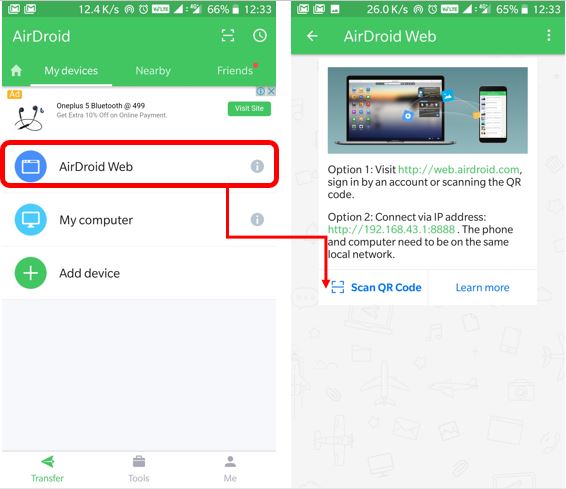
#2 2 番目: Airdroid クライアント ソフトウェアを使用して、PC 経由で電話にアクセスします。
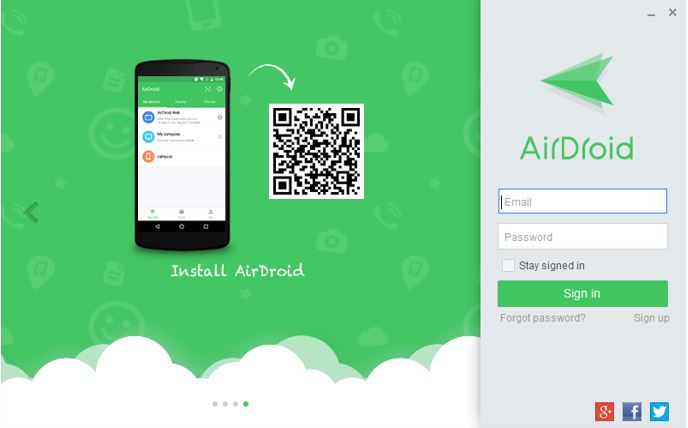
ダウンロードAirDroid デスクトップ アプリこのリンクから: https://www.airdroid.com/en/get.html。ソフトウェアをダウンロードしたら、インストールして実行します。
Airdroid クライアント ソフトウェアでは、ログイン オプションは登録した電子メール ID とパスワードのみです。ログイン後、電話を制御するオプションが表示されます。参考までに、以下のスクリーンショットを参照してください。
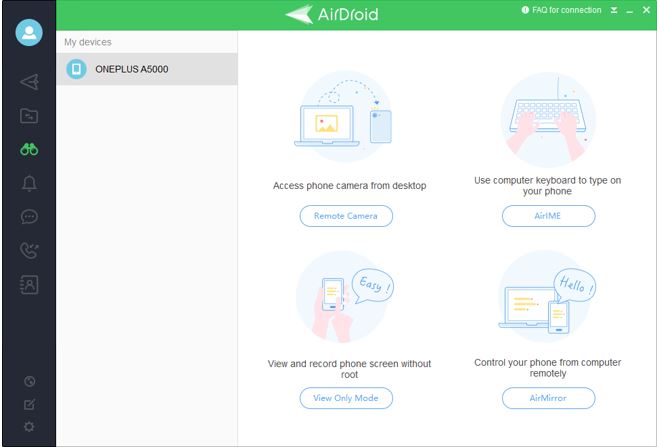
PCでAirdroidを使用する方法
ログインに成功したら、Airdroid アプリの機能と使用法を調べてみましょう。 Web プラットフォームを使用するのが最も便利な方法であるため、その機能を示すために Web プラットフォームを使用しています。
Airdroid のインターフェイスは非常に直感的で、すべてのオプションを指先で利用できます。左側には、Android スマートフォンの制御に使用するすべてのアイコンが表示されます。右側には、電話名、利用可能なストレージなど、接続されているデバイスの概要が表示されます…
各オプションを説明し、その使用方法を説明します。
Airdroidを使用してファイルを転送する方法
Airdroid から PC にファイルやフォルダーを転送する、またはその逆にファイルやフォルダーを転送するには、2 つのオプションを使用できます。1 つはファイル マネージャーで、もう 1 つは PC から Android へのファイルのアップロードまたは転送のみが許可されるショートカットです。どちらも、PC から Android デバイスへのファイルのドラッグ アンド ドロップ機能のみをサポートします。
ステップ 1:Airdroid でファイル マネージャー アプリを開き、PC から Android デバイスにファイルをアップロード/転送するには、オプションを使用しますファイルをアップロードするまたはアップロードフォルダーアプリの右上に表示されます。ドラッグ アンド ドロップを使用して、PC から Airdroid ファイル マネージャーにファイル/フォルダーを直接コピーすることもできます。これにより、データが自動的にアップロードされ、携帯電話のストレージに保存されます。
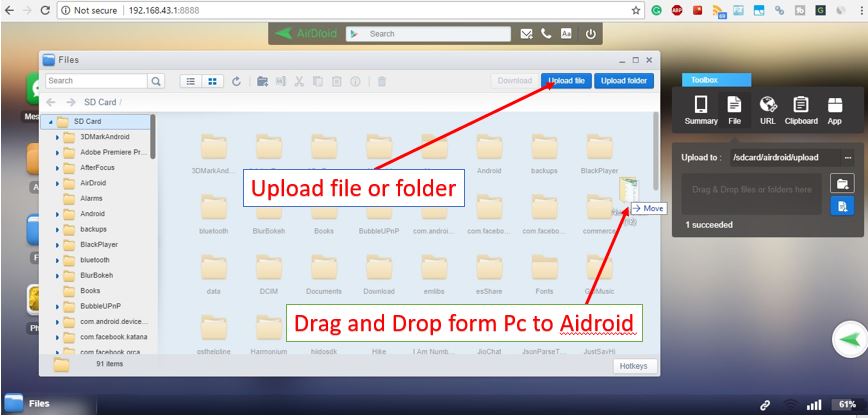
ステップ 2:Airdroid から PC にファイルまたはフォルダーを転送したい場合は、その特定のアイテムを右クリックし、[Zip としてダウンロード] をクリックする必要があります。参考までにスクリーンショットをご覧ください。
AndroidスマートフォンのAirdroidから音楽を再生したり着信音を管理したりする方法
また、音楽や着信音をローカルだけでなくリモートでも直接制御、再生、管理するオプションも提供します。 PC で電話の曲を聞くには、Airdroidの音楽アプリそしてただプレイするだけです。曲ファイルをアプリに直接ドラッグ アンド ドロップしてアップロードすることもできます。電話の着信音、通知の着信音、アラームの着信音のオプションを削除、設定できます。
電話機の内蔵着信音は、着信音アプリただし、読み取り専用であるため、変更することはできません。
PC 上で携帯電話の写真をリモートで管理および表示する
このプラットフォームを使用すると、スマートフォンのすべての画像を管理できます。を実行します。写真アプリドラッグ アンド ドロップまたはアップロード オプションを使用して、表示、削除、ダウンロード、または PC からスマートフォンにアップロードしたい写真を選択します。
PCを使用してテキストメッセージを直接送受信する
このアプリは、PC を使用して携帯電話から直接メッセージを送受信できます。テキスト メッセージは、メッセージ パネルを使用して直接削除することもできます。現時点では、Android 4.0 のみを使用する携帯電話で PC を使用してメッセージを削除する機能があります。これに加えて、他のすべてのオプションは完璧に機能します。
連絡先と通話記録にリモートでアクセス
すべての連絡先は、連絡先パネル通話記録についても同様です。
スマートフォン上のアプリをリモートまたはローカルで管理
アプリパネルを実行すると、APKファイルをダウンロードしたり、スマートフォンにインストールされているアプリケーションを削除したりできます。また、コンピューター上に apk ファイルがある場合は、次のコマンドを使用して電話に直接アップロードしてインストールできます。アプリをインストールするリモートでもローカルでも右上隅にあるオプションです。
直接電話
アプリの通話機能を使用すると、電話で特定の番号に直接ダイヤルできます。

デスクトップPCからスマートフォンの通知にアクセスする方法
デフォルトでは、スマートフォンから PC へのすべての通知は有効になっていません。通知を許可するには、Airdroid アプリ -> ツール -> デスクトップ通知に移動し、「」のトグルボタンをスライドさせます。通知ミラーサービス”。 「」オプションから、PC 上でどのアプリの通知を受け取るかを選択することもできます。許可されたアプリ」
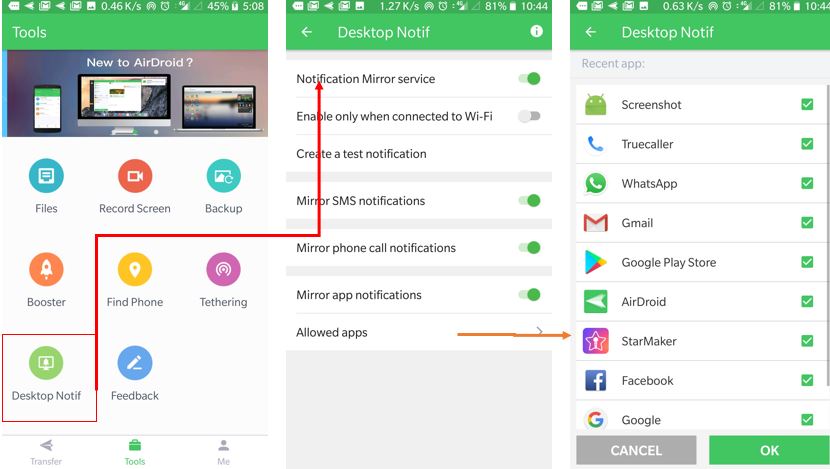
こちらもご覧ください:エアドロイドの使い方インターネットまたはオフライン モードを使用しないアプリ
評決:
Airdroid は、スマートフォンをリモートとローカルの両方で制御および管理するための本当に最適なアプリケーションです。ただし、リモート アクセスの場合、無料版では 200 MB の帯域幅しか利用できないため、より多くの帯域幅が必要な場合は、プレミアム版を選択してください。また、画面ミラーリングやエアミラーこのアプリの特徴。ルート化されていない OnePLus 5 画面をミラーリングすることはできません。